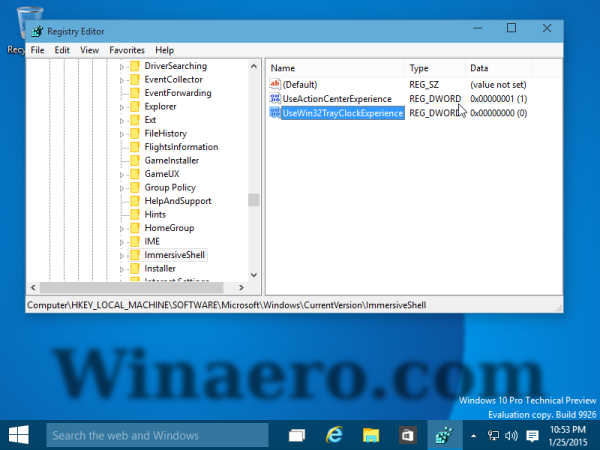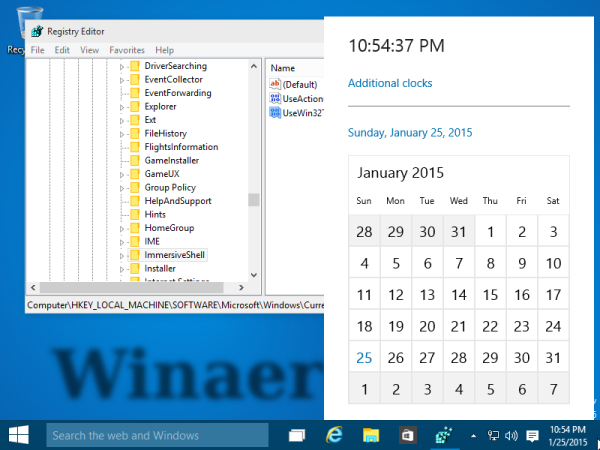Tulad ng dati nang na-leak na build na 9901 , ang publiko ng Teknikal na Pag-preview ng Windows 10, bumuo ng 9926, ay mayroong bagong pane ng Petsa at Oras sa Windows 10, na kung saan ay nakatago bilang default. Gumagana lamang ito pagkatapos mong gumawa ng isang espesyal na pag-aayos ng Registry. Nais kong ibahagi sa iyo kung paano ito paganahin, upang masubukan mo ito para sa iyong sarili.
Ang artikulong ito ay tungkol sa isang pre-release na bersyon ng Windows 10. Para sa aktwal na mga halagang pag-aayos na naaangkop sa Windows 10 RTM at sa itaas, mangyaring sumangguni sa sumusunod na artikulo:
Kunin ang lumang Windows 7-tulad ng Kalendaryo at pane ng Petsa sa Windows 10
kung paano suriin ang isang port ay bukas
Narito ang hitsura ng kasalukuyang kalendaryo kapag na-click mo ang orasan:

Ngunit ang bagong Date Time Pane sa Windows 10 9901 ay dinisenyo sa istilong Modern / Metro.
Upang buhayin ito, kailangan mong gawin ang sumusunod:
- Buksan Editor ng Registry .
- Pumunta sa sumusunod na key ng Registry:
HKEY_LOCAL_MACHINE SOFTWARE Microsoft Windows CurrentVersion ImmersiveShell
Tip: Kita n'yo kung paano tumalon sa nais na Registry key sa isang pag-click .
- Lumikha ng isang bagong halaga ng DWORD na pinangalanan UseWin32TrayClockExperience at iwanan ang data ng halaga nito bilang 0. Kung mayroon ka nang halagang ito, pagkatapos ay baguhin lamang ang data ng halaga nito sa 0. Tingnan ang sumusunod na screenshot:
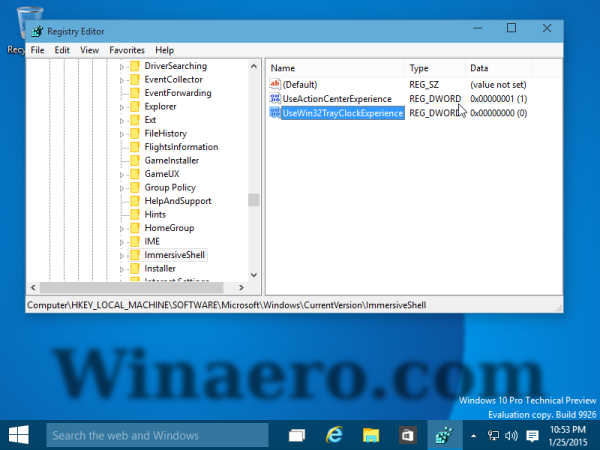
- Ngayon i-click ang oras sa kanang sulok sa ibaba. Ang bagong pane ay lilitaw sa screen:
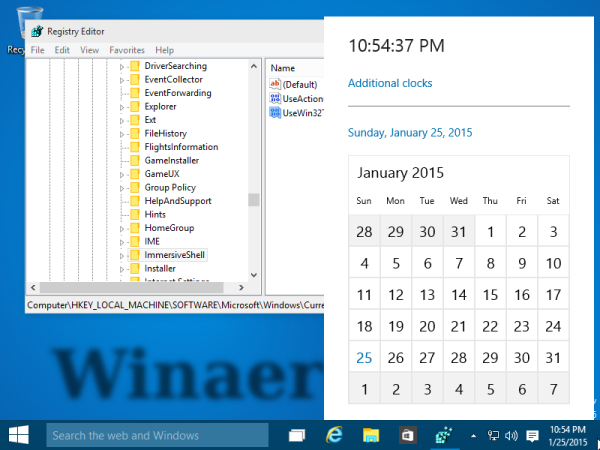
Sa kasalukuyang pagpapatupad, napakabagal nito. Sa pagtingin sa disenyo nito, makikita natin na ito ay isang touch friendly pane at malinaw na nilikha upang gumana sa mga touch screen. Sa sandaling ito, ang kalendaryo ay maaaring ma-navigate gamit ang mga Tab at Arrow key. Ang mga kredito para sa tweak ay napupunta Whistler4Ever .